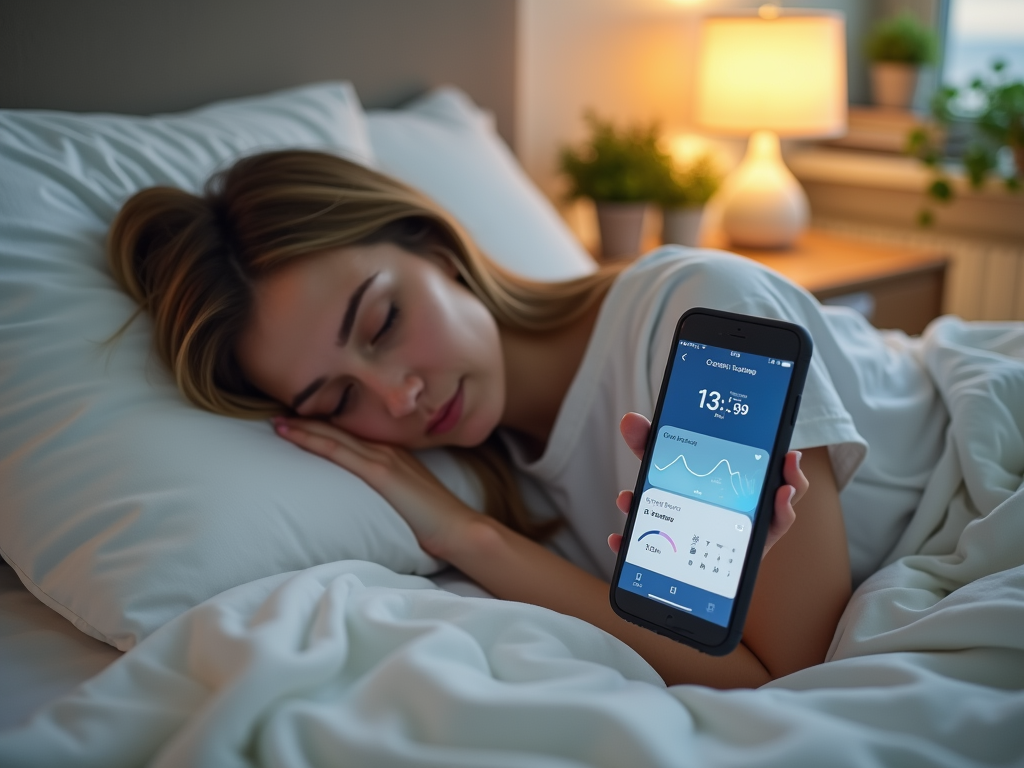iPhone является мощным инструментом для создания и управления электронными заметками. С помощью таких встроенных приложений, как «Заметки», и различных сторонних приложений, вы можете удобно записывать идеи, сохранять важную информацию и организовывать свои мысли. В этом статье мы подробно рассмотрим, как эффективно использовать iPhone для этих целей, включая функции, возможности и полезные советы.
Основные приложения для заметок на iPhone
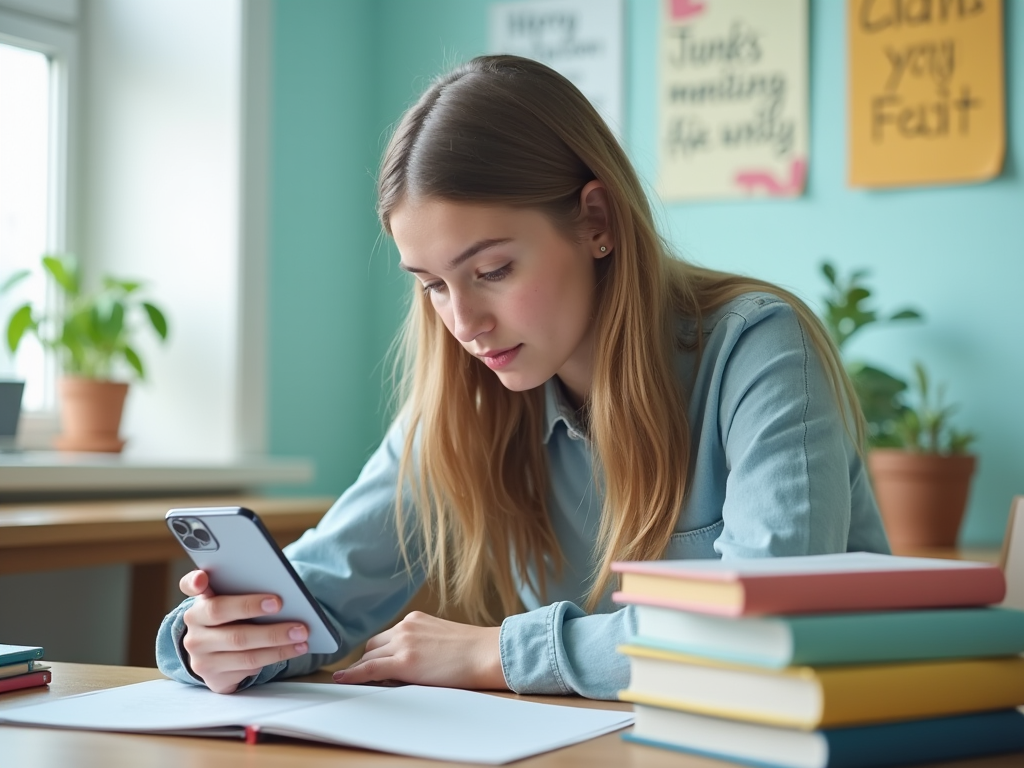
Существует множество приложений для создания заметок на iPhone, но некоторые из них особенно популярны благодаря своим функциональным возможностям:
- Заметки – встроенное приложение от Apple, которое предлагает простоту использования и возможность синхронизации с iCloud.
- Evernote – мощное приложение для управления заметками с возможностью добавления мультимедиа и совместной работы.
- Microsoft OneNote – идеальный выбор для пользователей, уже работающих в экосистеме Microsoft.
- Google Keep – легкое и интуитивно понятное приложение для быстрого создания заметок и списков.
- Notion – универсальный инструмент для управления проектами и заметками с возможностью настройки интерфейса под себя.
Каждое из этих приложений имеет свои сильные стороны, и выбор зависит от ваших индивидуальных предпочтений и потребностей.
Создание заметок с помощью приложения «Заметки»

Приложение «Заметки» на iPhone позволяет быстро и удобно записывать мысли и идеи. Чтобы создать новую заметку, выполните следующие шаги:
- Откройте приложение «Заметки».
- Нажмите на значок создания новой заметки в правом нижнем углу.
- Введите текст заметки с помощью клавиатуры.
- При желании добавьте фотографии или другие мультимедийные файлы.
- Сохраните заметку, нажав кнопку «Готово».
Таким образом, вы можете быстро создавать и сохранять важную информацию на вашем iPhone. Также в приложении есть возможность создавать списки и делить заметки на папки для удобной организации данных.
Управление заметками и организация
Для эффективного управления заметками рекомендуется организовать их по категориям. В «Заметках» вы можете создавать папки и перемещать туда нужные заметки для лучшей структурированности. Вот несколько полезных советов по организации:
- Создавайте папки для различных проектов или тем, чтобы легко находить нужные заметки.
- Используйте цветовые метки, чтобы выделять важные или срочные заметки.
- Добавляйте теги, чтобы упростить поиск заметок с определенной темой.
- Регулярно просматривайте и очищайте ненужные заметки, чтобы держать информацию актуальной.
Следуя этим советам, вы сможете организовать свои заметки и иметь к ним быстрый доступ в любое время.
Дополнительные функции для улучшения работы с заметками
iPhone предлагает ряд дополнительных функций, которые делают работу с заметками еще более удобной:
- Синхронизация с iCloud – позволяет получать доступ к заметкам с других Apple-устройств.
- Функция рисования – возможность добавлять рукописные заметки и рисунки.
- Совместное редактирование – возможность делиться заметками с другими пользователями для совместной работы.
- Аудиозаписи – возможность записывать аудио прямо во время создания заметки.
- Шаблоны – используйте готовые шаблоны для организации различных типов заметок и списков.
Эти функции делают использование приложения «Заметки» еще более мощным инструментом для продуктивности и организации.
Итог
Использование iPhone для создания и управления электронными заметками открывает множество возможностей для повышения продуктивности и организации. Благодаря встроенному приложению «Заметки» и многочисленным сторонним решениям, вы можете с легкостью записывать свои мысли, категории, сортировать и находить нужную информацию в любое время. Главное, не забывайте практиковаться в использовании всех доступных функций и настраивать процесс под себя.
Часто задаваемые вопросы
1. Могу ли я синхронизировать заметки между iPhone и другими устройствами?
Да, вы можете синхронизировать заметки с помощью iCloud, а также использовать приложения, которые поддерживают синхронизацию, например, Evernote или Google Keep.
2. Как защитить свои заметки на iPhone?
Вы можете установить пароль на заметки в приложении «Заметки» или использовать функции безопасности, предлагаемые сторонними приложениями.
3. Есть ли возможность вставлять изображения в заметки?
Да, в приложении «Заметки» вы можете вставлять фотографии и другие мультимедийные файлы.
4. Как найти старую заметку на iPhone?
Вы можете использовать строку поиска в верхней части приложения «Заметки» или просматривать папки, в которых сохранили заметки.
5. Какой объем памяти занимают заметки на iPhone?
Объем памяти, занимаемой заметками, зависит от количества текстовой информации и вложенных мультимедийных файлов. Важно периодически очищать ненужные заметки для экономии памяти устройства.